解决电脑无法读取U盘的问题(修复U盘读取错误的有效方法)
- 网络维修
- 2024-09-06
- 67
- 更新:2024-08-19 12:05:19
在使用电脑的过程中,我们经常会遇到U盘无法被电脑正确读取的问题,这不仅给我们的工作和生活带来了不便,还可能导致重要数据的丢失。本文将为大家介绍一些有效的方法,以修复U盘在电脑上无法读取的问题。
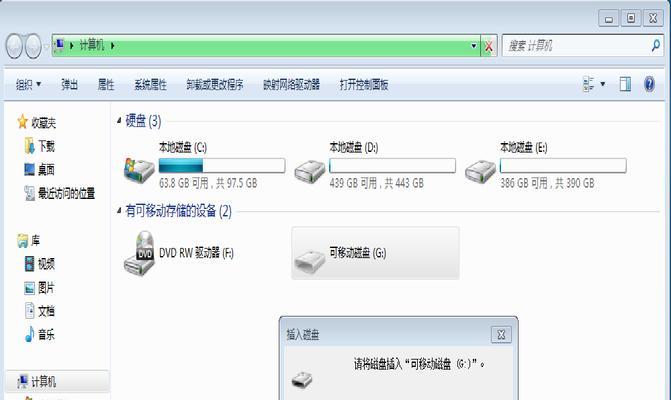
1.检查硬件连接是否正常
我们需要检查U盘是否与电脑正确连接,确保接口没有松动或损坏。
2.重新插拔U盘
有时候,U盘只是由于插入不良或电脑端口灰尘等原因导致无法读取,我们可以尝试重新插拔U盘来解决问题。
3.更换USB接口
某些电脑的USB接口可能存在兼容性问题,我们可以尝试将U盘插入其他可用的USB接口,以排除此类问题。
4.检查驱动程序是否有问题
U盘无法读取的一个可能原因是驱动程序出现问题,我们可以通过设备管理器来检查和更新相关驱动程序。
5.使用病毒扫描软件
有时候,U盘无法读取是由于病毒感染引起的,我们可以使用病毒扫描软件对U盘进行全面扫描,清除可能存在的病毒。
6.格式化U盘
如果U盘上没有重要数据,我们可以尝试格式化U盘来解决读取问题。注意,在格式化前请备份重要数据。
7.使用磁盘管理工具修复U盘
有些U盘可能出现分区错误或文件系统损坏的情况,我们可以使用磁盘管理工具修复这些问题。
8.更新操作系统
有时候,操作系统的一些错误或不兼容性会导致U盘无法正常读取,我们可以尝试更新操作系统来解决问题。
9.检查U盘是否受损
U盘可能由于受到物理损坏而导致无法读取,我们可以尝试将U盘连接至其他电脑或设备上,以确认是否受损。
10.使用数据恢复软件
如果U盘内有重要数据且无法备份,我们可以尝试使用数据恢复软件来尝试恢复丢失的数据。
11.检查U盘是否写保护
有些U盘可能设置了写保护,导致无法读取或写入数据,我们需要检查和解除写保护状态。
12.清除U盘缓存
清除U盘缓存可能有助于解决一些读取错误问题,我们可以使用命令行或相关工具来清除U盘缓存。
13.检查U盘分区表是否损坏
损坏的分区表可能导致U盘无法读取,我们可以使用磁盘管理工具来修复或重建分区表。
14.检查U盘的物理损坏
如果以上方法都无法解决问题,我们需要考虑U盘是否存在物理损坏的可能性,这时候可能需要专业修复服务。
15.寻求专业帮助
如果我们尝试了以上方法仍然无法修复U盘的读取问题,我们可以寻求专业人士的帮助,例如电脑维修店或数据恢复中心。
对于无法读取的U盘问题,我们可以通过检查连接、重新插拔、更换接口、检查驱动程序、使用病毒扫描软件、格式化U盘、使用磁盘管理工具、更新操作系统等方法来尝试解决。若仍然无法修复,则需要考虑U盘是否受损或寻求专业帮助。重要的是在操作前备份数据,以免造成数据丢失。
如何修复电脑无法读取U盘的问题
随着技术的不断进步,U盘已成为我们存储、传输数据的重要工具之一。然而,有时我们在将U盘插入电脑时却发现电脑无法读取,这时就需要使用一些命令进行修复。本文将为大家介绍如何使用命令来修复无法读取U盘的问题。
了解问题的可能原因
U盘无法被电脑读取的问题可能有多种原因,如文件系统损坏、驱动程序问题、U盘损坏等。在进行修复之前,我们需要先了解问题的可能原因,才能采取正确的解决方法。
检查U盘是否完好无损
我们需要检查U盘是否完好无损。可以尝试将U盘插入其他电脑或设备中,如果其他设备可以正常读取,则说明U盘本身没有问题。若其他设备也无法读取,则可能是U盘本身出现了问题。
使用磁盘管理命令修复
如果U盘在其他设备上可以正常读取,那么问题可能出现在电脑的驱动程序上。我们可以使用磁盘管理命令来修复这个问题。按下Win+R键打开运行窗口,输入“diskmgmt.msc”并回车,打开磁盘管理工具。
查看U盘是否分配了盘符
在磁盘管理工具中,我们需要查看U盘是否分配了盘符。如果U盘没有分配盘符,右键点击U盘,选择“更改驱动器号和路径”,然后为U盘分配一个可用的盘符。
格式化U盘
如果U盘已分配盘符但仍无法读取,可以尝试格式化U盘。在磁盘管理工具中,右键点击U盘,选择“格式化”,根据提示进行操作。请注意,格式化将会清除U盘上的所有数据,请提前备份重要文件。
使用命令修复文件系统
如果以上方法都无法解决问题,那么可能是U盘的文件系统损坏。我们可以使用命令来修复文件系统。按下Win+X键,选择“命令提示符(管理员)”。
执行CHKDSK命令
在命令提示符窗口中,输入“chkdskX:/f”(X为U盘的盘符),然后回车执行。CHKDSK命令将会扫描并修复U盘上的文件系统错误。
等待命令运行完成
执行CHKDSK命令后,我们需要等待命令运行完成。时间长度取决于U盘的容量和文件系统的损坏程度。请耐心等待,不要中断命令运行过程。
检查修复结果
命令运行完成后,我们需要再次尝试读取U盘。如果问题得到修复,我们可以正常访问U盘上的文件。如果问题仍然存在,可能需要考虑更换U盘或进行专业维修。
备份重要文件
在进行任何修复操作之前,请务必备份U盘上的重要文件。修复过程中可能会对数据产生影响,为了避免数据丢失,请提前做好备份工作。
避免频繁插拔U盘
频繁插拔U盘可能导致接口松动或损坏,从而影响正常读取。为了保护U盘和电脑接口,请尽量避免频繁插拔U盘。
定期检查和维护
定期检查和维护U盘对于保持其正常工作状态非常重要。可以使用杀毒软件进行病毒扫描,定期清理垃圾文件,确保U盘的良好性能。
寻求专业帮助
如果您尝试了以上方法仍无法修复U盘读取问题,建议寻求专业帮助。专业的维修人员可以为您提供更准确的诊断和解决方案。
了解U盘维修技巧
了解一些U盘维修技巧对于解决读取问题非常有帮助。可以通过学习一些相关知识,提升自己的故障排除能力。
无法读取U盘是一个常见的问题,但通过使用一些命令进行修复,我们可以解决这个问题。本文介绍了如何通过磁盘管理命令和CHKDSK命令来修复U盘读取问题,同时也提供了一些其他的维修技巧和预防措施。希望本文对大家有所帮助。











